So wie Diagramme Trends und Beziehungen zwischen Zahlen aufzeigen, können Sie mit Landkarten die Beziehungen zwischen Zahlen und geographischen Merkmalen sehen. Sie werden das Erstellen von Landkarten mit Excel schätzen, wenn Sie je mit der entmutigenden Aufgabe konfrontiert waren, Verkaufsgebiete gleichmäßig aufzuteilen. Was bisher oft zu Fehlern geführt hat und selten gemacht wurde, wie das Aufzeigen von Umsatzzahlen durch farblich gekennzeichnete Regionen, kann nun automatisch erfolgen. Das Erstellen von Landkarten nimmt sogar aufwendige Arbeit, wie die Aktualisierung von Pinnfolien, automatisch vor. Mit ein paar Mausklicken leisten Sie so viel, was Sie sonst eine Stunde kostete, wenn Sie verschiedenfarbige Pinns unterschiedlicher Farbe in eine Landkarte drückten.
Landkarten können für das Treffen von Entscheidungen sehr wichtig sein, ihre Erstellung und Aktualisierung aber ist mühsam, so daß man diese Aufgabe lieber vermeidet. Obwohl man auch bisher teilweise gezwungen war, eine Landkarte zu erstellen und auf dem laufenden zu halten, hatte wohl kaum jemand die Zeit, Was-wäre-wenn-Landkarten zu erstellen nach dem Vorbild von Was-wäre-wenn-Berechnungen in einem Excel-Tabellenblatt. Um einzuschätzen, welche Auswirkungen Entscheidungen auf Vertrieb, Marketingstrategien, Zielgruppenausrichtung, Bevölkerungsbewegungen usw. haben können, kann die Verwendung von Landkarten sehr hilfreich sein.
Mit einem Excel-Tabellenblatt können Sie unterschiedliche Werte für ein Geschäftsvorhaben oder für ein technisches Modell austesten, bis Sie die Zahl herausfinden, die zu dem gewünschten Ergebnis führt. Mit Excel können Sie sowohl sehr einfache (siehe Bild 17.1) als auch überaus komplexe Zusammenhänge in Landkarten aufzeigen. Die Landkarten und Daten, die mit Excel geliefert werden, haben einen verhältnismäßig hohen Standard. Sie können aber auch Add-In-Landkarten, Daten und zusätzliche Leistungsmerkmale von MapInfo erwerben.
Abbildung 17.1: Landkarten erleichtern das Aufzeigen von Beziehungen zwischen Daten und geographischer Verteilung.
Datenmodelle können Sie in gleicher Weise für die Bereiche Marketing, Finanzen, Kundenbetreuung, Management und wissenschaftliche Modelle verwenden, wo Entscheidungen auf geographischen Merkmalen oder Regionen basieren. Verwenden Sie z. B. die Daten Ihrer eigenen Datenbanken oder demographische Datendateien oder zusätzliche Landkarten von MapInfo, so können Sie sehen wie
Mit den analytischen Leistungsmerkmalen von Excel können Sie Zukunftsprognosen bezüglich Zahlen anstellen und die Ergebnisse geographisch betrachten. Sie können die fortgeschrittenen Leistungsmerkmale von Excel wie die Trendanalyse und die Pivot-Tabellen verwenden, um Daten zu bearbeiten, bevor sie in einer Landkarte angezeigt werden.
Folgende Landkarten werden mit Excel geliefert:
Zusätzliche Landkarten mit genauen Details wie Bevölkerungsstatistiken und zusätzliche Daten wie Straßen, Städte und Flughäfen erhalten Sie von MapInfo.
Obwohl das Erstellen einer Landkarte mehrere Schritte umfaßt, ist der Vorgang nicht schwierig, wenn Sie beim Erstellen Ihrer Landkarte systematisch vorgehen. Das Erstellen von Landkarten umfaßt folgende Schritte:
Damit ist Ihre einzelne Landkarte womöglich schon vollständig. Wollen Sie jedoch weitere Landkarten des gleichen Landkartentyps und -formats erstellen, so möchten Sie vielleicht eine Kartenvorlage der Landkarte erstellen. Mit einer Kartenvorlage können Sie den gerade erstellten Landkartentyp und seine Formatierung speichern. Diesen Landkartentyp mit der zugehörigen Formatierung können Sie dann auf eine andere Landkarte anwenden, indem Sie die Kartenvorlage in der Liste selektieren. Sie können auch die Informationen, die zum Erstellen einer Pinnfolie benötigt werden, als Kartenvorlage speichern.
Diese Einzelschritte werden im weiteren genau beschrieben.
Bevor Sie eine Landkarte erstellen, müssen Sie die Daten so organisieren, daß sie von Microsoft Map gelesen werden kann. Viele Landkarten benötigen nur Spalten mit Informationen. Sie können Landkarten erstellen, die mehrere Spalten mit Informationen und ihre Beziehung zu geographischen Regionen anzeigen.
Die erste Spalte enthält eine Textbeschreibung der geographischen Gebiete auf der Landkarte. Die weiteren Spalten enthalten Zahlenmaterial zu jedem dieser Gebiete. Sie können mehrere Spalten mit Daten drucken, indem Sie Landkartentypen mit Überlappung oder Landkarten im Kreis- oder Säulendiagrammformat wählen. Das Layout für eine einzige Spalte mit Zahlenmaterial sieht folgendermaßen aus:
|
Name des Gebiets |
Nummerische Daten |
|
Gebiet1 |
Nummer1 |
|
Gebiet2 |
Nummer2 |
|
Gebiet3 |
Nummer3 |
|
Gebiet4 |
Nummer4 |
|
Gebiet5 |
Nummer5 |
Daten, die mehrere Spalten mit Daten in einem Tabellenblatt umfassen, können folgendermaßen aussehen:
|
Land |
Verkaufseinheiten |
Durchschnittsalter |
|
Deutschland |
532 |
38 |
|
Österreich |
348 |
32 |
|
Belgien |
231 |
36 |
|
Schweiz |
621 |
28 |
Der Name der Region muß aus Text oder einer Postleitzahl bestehen, die von Microsoft Map erkannt werden. Das können ganze Namen von Ländern, Abkürzungen von Ländernamen, Postleitzahlen usw. sein. Sie finden eine Liste mit sämtlichen geographischen Begriffen, die verwendet werden können, in der Arbeitsmappe MAPSTATS.XLS. MAPSTATS.XLS enthält auch Beispiele für Bevölkerungszahlen und Prognosen, mit denen Sie experimentieren können. Die Informationen für ein jedes Land befinden sich in einem eigenen Tabellenblatt. Bewegen Sie den Mauszeiger über die Spaltenüberschriften, um eine Erklärung der Daten angezeigt zu bekommen. Die Datei MAPSTATS.XLS ist im Ordner \\Programme\Gemeinsame Dateien\Datamap\Data gespeichert.
Beim Erstellen Ihrer Landkarte analysiert Microsoft Map den Text in der linken Spalte des von Ihnen markieren Datenbereichs und versucht, die passende Landkarte zuzuordnen. Enthält die linke Spalte Bezeichnungen, die in mehreren Landkarten Verwendung finden können, so erscheint ein Dialogfeld, das Ihnen die Auswahl der Landkarten, die zur Verfügung stehen, anzeigt.
|
Standortname |
Beschreibung |
|
Vermittelt geographische Daten und Zensusdaten | |
|
Social Science Information Gateway Demograph Page
|
Die weltweit größte Quelle für sozialwissenschaftliche Daten über Zensus-, demographische und soziologische Studien |
|
Tiger Mapping Services
|
Erstellt Landkarten mit Zensusdaten, während Sie warten (kann etwas lange dauern) |
|
US Census Bureau
|
Homepage für die größte Sammlung amerikanischer demographischer Daten |
|
US Gazetteer
|
Enthält landesweite und örtliche Zensusdaten in den USA |
|
WWW Virtual Library Demography Studies
|
Umfassende Sammlung mit Verbindungen zu demographischen Quellen im WWW |
Wenn Sie die Daten zum Erstellen Ihrer Landkarte markieren, berücksichtigen Sie dabei auch die Überschriften über den Daten und die darunterliegenden Spalten mit Daten. Diese Überschriften helfen Microsoft Map beim automatischen Erstellen von Legenden und Titeln. Auch haben Sie die Spalten mit Daten besser im Gedächtnis, wenn Sie mit Dialogfeldern arbeiten. Daten können später hinzugefügt werden.
Wenn Sie sich das Markieren der Daten für die Landkarte leicht machen wollen, lassen Sie einen Rahmen von jeweils einer leeren Zelle um sämtliche Gebietsnamen und Daten. Damit entsteht eine Insel mit leeren Zellen, die die Daten umgeben. Sie können dann alle Zellen innerhalb der Insel mit gefüllten Zellen markieren, indem Sie eine Zelle auf der Insel markieren und dann im Menü Bearbeiten unter dem Befehl Gehe zu die Option Inhalte wählen. Wählen Sie die aktuelle Option für Region, und aktivieren Sie dann die Schaltfläche OK. Sie können auch als Shortcut die Taste (Strg)+(*) (Sternchen) verwenden. (Halten Sie die (Strg)-Taste und die (Umschalt)-Taste gedrückt, während Sie die Ziffertaste (8) über den alphanummerischen Tasten drücken.)
Haben Sie die Daten markiert, ist das Erstellen der Landkarte so leicht wie die Methode Klicken und Ziehen. Zum Erstellen der Landkarte gehen Sie folgendermaßen vor:
Die Fläche, über die Sie ziehen, legt die Rahmengröße für die Landkarte fest. Machen Sie den Rahmen so groß wie möglich. Später können Sie den Rahmen um die Landkarte in der Größe ändern, die Landkarte selbst vergrößern oder verkleinern oder die Landkarte neu positionieren, nachdem sie erstellt wurde.
Abbildung 17.2: Ziehen Sie den Mauszeiger, und erzeugen Sie ein Rechteck, in dem Ihre
Landkarte erscheinen wird.
Abbildung 17.3: Wenn der Karten-Manager einen Gebietsnamen
nicht erkennen kann, können Sie den Namen korrigieren oder ignorieren.
Abbildung 17.4: Kann der Karten-Manager die Daten keiner Landkarte zuordnen,
so wird eine Liste mit möglichen Landkarten angezeigt.
Abbildung 17.5: Der Karten-Manager wird über Ihrer Landkarte angezeigt, und Sie haben die Möglichkeit auszuwählen, welche Daten dargestellt werden sollen, und den Landkartentyp zu bestimmen.
Landkarten sind eingebettete OLE-Objekte. Sie werden in einem Tabellenblatt ähnlich einem gezeichneten Objekt oder einem Diagramm angezeigt. Wie bei anderen eingebetteten OLE-Objekten müssen Sie eine Landkarte doppelklicken, um Sie zu aktivieren und Zugriff auf ihren Inhalt zu haben. Die Landkarte ist im aktivierten Zustand von einer dicken schraffierten Linie umgeben. Ist die Landkarte aktiviert, so werden im Menü und den Symbolleisten von Excel das Menü und die Symbolleiste zum Erstellen von Landkarten angezeigt. Bild 17.6 zeigt eine aktivierte Landkarte mit schraffierter Rahmenlinie.
Abbildung 17.6: Ist eine Landkarte aktiviert, enthalten Menü und Symbolleisten das Menü und die Schaltflächen für Landkarten.
Um eine Landkarte zu deaktivieren und zum Tabellenblatt zurückzukehren, klicken Sie auf eine Zelle im Tabellenblatt oder drücken die (Esc)-Taste.
Ist eine Landkarte aktiviert, werden ein Menü und eine Symbolleiste angezeigt, mit der Sie das Landkarten-Objekt bearbeiten können. Bild 17.7 zeigt die Schaltflächen der Landkarten-Symbolleiste.
Abbildung 17.7: Die Landkarten-Symbolleiste wird angezeigt, wenn eine Landkarte aktiviert ist.
Mit dem Karten-Manager können Sie den Landkartentyp, der erstellt wird, ändern. Sie können auch wählen, welche Datenspalte für die Analyse verwendet wird. Haben Sie mehrere Spalten mit Daten, so können Sie auch Überlagerungen aus verschiedenen Landkartentypen erstellen, Kreisdiagramme über Landkarten lagern und Balkendiagramme über Landkarten.
Bild 17.8 zeigt die Komponenten im Dialogfeld Karten-Manager für eine Landkarte mit einer Spalte mit regionalen Angaben und einer einzelnen Datenspalte.
Abbildung 17.8: Ziehen Sie die Schaltflächen in den Arbeitsbereich, um die verwendeten Daten oder den angezeigten Landkartentyp zu ändern.
Der Karten-Manager wird angezeigt, sobald Sie eine Landkarte erstellen. Danach können Sie ihn bei Bedarf ein- oder ausblenden. Um den Karten-Manager anzuzeigen, wählen Sie im Menü Ansicht den Befehl Karten-Manager; oder Sie klicken auf die Schaltfläche Karten-Manager einblenden/ausblenden, die in der Landkarten-Menüleiste erscheint. Die Schaltfläche Karten-Manager einblenden/ausblenden ist nur verfügbar, wenn die Landkarte mit wenigstens einer Datenspalte erstellt wurde.
Um das Landkartenformat zu ändern, ziehen Sie eine der Schaltflächen aus dem linken unteren Bereich des Karten-Managers in einen Formatierungsrahmen in den Arbeitsbereich. Haben Sie mehrere Datenspalten selektiert, so können Sie die Daten, die gerade verwendet werden, ändern, indem Sie eine Spaltenschaltfläche aus dem oberen Bereich des Karten-Managers in einen Spaltenrahmen im Arbeitsbereich ziehen. Formate im Arbeitsbereich werden auf die Daten rechts von Ihnen angewandt.
Jede Reihe im Arbeitsbereich bestimmt ein anderes Landkartenformat und einen Datensatz, der von diesem Landkartenformat verwendet wird. Bild 17.9 zeigt z. B. eine Landkarte, die sowohl Wertansichtsformat als auch Symbolformat aufweist. Die erste Zeile im Arbeitsbereich zeigt, daß sich das Wertansichtsformat auf die Datenspalte mit verkauften Einheiten bezieht. Die zweite Zeile zeigt, daß sich das Symbolformat auf die Anzahl von Verkäufern in einem Gebiet bezieht. Immer wenn Sie eine Formatreihe und Spaltenschaltflächen im Arbeitsbereich fertigstellen, erscheint eine neue leere Reihe unten am Bildschirm.
Abbildung 17.9: Jede Reihe im Arbeitsbereich bestimmt ein Format und Datenspalte(n), die in der Landkarte verwendet wird/werden.
Ziehen Sie eine Schaltfläche für das Landkartenformat oder die Datenspalte über eine vorhandene Schaltfläche, so wird die frühere Schaltfläche ersetzt. Sie können eine Format- oder Spaltenschaltfläche entfernen, indem Sie sie aus dem Arbeitsbereich ziehen und dann fallenlassen.
Sie können nicht beliebig an den Schaltflächen ziehen, um irgendein gewünschtes Landkartenformat zu erstellen. Einige Landkartenformate benötigen mehrere Datenspalten, und einige Formate benötigen eine einzelne Spalte.
Microsoft Map bietet sechs unterschiedliche Landkartenformate. Sie können Landkartenformate überlagern, um unterschiedliche Datentypen auf der gleichen Landkarte darzustellen.
Nun stellen wir Ihnen die sieben Landkartenformate vor.
Leere Landkarten können als Grundlage verwendet werden, um wahlweise Daten hinzuzufügen. Leere Landkarten zeigen alle Gebiete in gleicher grüner Schattierung an. Wollen Sie eine Landkarte erstellen, die eine vielschichtige Kombination von Landkartenformaten enthält, wobei einige Gebiete leer und andere unterschiedlich formatiert sind, so ist es mitunter am einfachsten, mit einer leeren Landkarte zu beginnen und im Menü Einfügen den Befehl Daten zu verwenden, um zusätzliche Daten hinzuzufügen und dann diesen Daten ein Landkartenformat zuzuweisen. Um eine leere Landkarte zu erstellen, wählen Sie eine einzelne Datenspalte, die einen oder mehrere Gebietsnamen enthält, und folgen dann den Schritten zum Erstellen einer Landkarte.
 Verwenden Sie das Wertansichtsformat, wenn Sie jede geographische Region visuell unterscheiden müssen. In Bild 17.10 hat z. B. jedes Bundesland eine andere Farbe als die Nachbarländer. Sie können Wertansichtsformat und Bereichsansichtsformat nicht gleichzeitig verwenden.
Verwenden Sie das Wertansichtsformat, wenn Sie jede geographische Region visuell unterscheiden müssen. In Bild 17.10 hat z. B. jedes Bundesland eine andere Farbe als die Nachbarländer. Sie können Wertansichtsformat und Bereichsansichtsformat nicht gleichzeitig verwenden.
Abbildung 17.10: Das Wertansichtsformat zeigt jede geographische Region in einer anderen Farbe als die Nachbarregionen
 In Landkarten mit Bereichsansichtsformat ist die Stärke der Schattierung der Regionen bestimmt vom Wert der entsprechenden Datenspalte. Bild 17.5 weiter oben zeigt eine Landkarte im Bereichsansichtsformat. Der Karten-Manager prüft automatisch die Datenspalte und unterteilt sie in Bereiche. Dunklere Schattierungen stellen höhere Datenwerte dar. Sie können die Zahl der verwendeten Wertebereiche, die Schattierungsfarbe und andere Optionen im Menü Landkarte im Befehl Wertansicht bearbeiten ändern.
In Landkarten mit Bereichsansichtsformat ist die Stärke der Schattierung der Regionen bestimmt vom Wert der entsprechenden Datenspalte. Bild 17.5 weiter oben zeigt eine Landkarte im Bereichsansichtsformat. Der Karten-Manager prüft automatisch die Datenspalte und unterteilt sie in Bereiche. Dunklere Schattierungen stellen höhere Datenwerte dar. Sie können die Zahl der verwendeten Wertebereiche, die Schattierungsfarbe und andere Optionen im Menü Landkarte im Befehl Wertansicht bearbeiten ändern.
 Kreisdiagramme können über einer geographischen Region erscheinen, die im Wertansichtsformat, im Bereichsansichtsformat oder ohne Format ist. Verwenden Sie Kreisdiagramme, um Verhältnisse oder Prozentanteile eines Ganzen anzuzeigen. Sie möchten z. B. das Verhältnis von Stammkunden zu neuen Kunden aufzeigen, wie in Bild 17.11 abgebildet. Dieses Bild hat kein Format hinter den Kreisdiagrammen. Kreisdiagramme lohnen sich nur bei mindestens zwei Datenspalten. Sie können die Farben von Kreissegmenten, die Größe von Kreisen und andere Optionen mit den Optionen ändern, die Sie im Menü Landkarte unter dem Befehl Kreisdiagramm wählen können.
Kreisdiagramme können über einer geographischen Region erscheinen, die im Wertansichtsformat, im Bereichsansichtsformat oder ohne Format ist. Verwenden Sie Kreisdiagramme, um Verhältnisse oder Prozentanteile eines Ganzen anzuzeigen. Sie möchten z. B. das Verhältnis von Stammkunden zu neuen Kunden aufzeigen, wie in Bild 17.11 abgebildet. Dieses Bild hat kein Format hinter den Kreisdiagrammen. Kreisdiagramme lohnen sich nur bei mindestens zwei Datenspalten. Sie können die Farben von Kreissegmenten, die Größe von Kreisen und andere Optionen mit den Optionen ändern, die Sie im Menü Landkarte unter dem Befehl Kreisdiagramm wählen können.
Abbildung 17.11: Kreisdiagramme zeigen das Verhältnis zwischen zwei oder mehreren Datenspalten auf.
Verwenden Sie Säulendiagramme, um einen visuellen Vergleich zwischen den relativen Werten (Größe) von zwei oder mehreren Zahlen aufzuzeigen, z. B. der tatsächliche Umsatz gegenüber der Umsatzprognose (siehe Bild 17.12). Säulendiagramme benötigen mehr als eine Datenspalte. Säulendiagramme können eine Landkarte im Wertansichtsformat, im Bereichsansichtsformat oder ohne Format überlagern. Sie können Höhe und Breite der Säulen, die Farbe jeder der Säulen und andere Optionen im Menü Landkarte unter dem Befehl Säulendiagramm wählen.
Abbildung 17.12: Säulendiagramme können mehrere Datenspalten über anderen
Landkartenformaten aufzeigen.
Verwenden Sie das Verteilungsansichtsformat, um die Dichte oder Konzentration von Daten aus einer Datenspalte anzuzeigen. Dieses Format eignet sich zur Kombination mit einem der anderen Landkartenformate. Die Punkte werden auf dem Bildschirm in der jeweiligen Region als willkürlich gestreute Punkte dargestellt (siehe Bild 17.3). Die Dichte der Punkte wird von den Werten für diese Region im Verhältnis zu den Werten der anderen Regionen bestimmt. Sie können bestimmen, wie viele Einheiten jeder Punkt darstellen soll, sowie die Größe der Punkte und andere Optionen im Menü Landkarte unter dem Befehl Verteilungsansicht bearbeiten.
Abbildung 17.13: Landkarten im Verteilungsansichtsformat zeigen Punkte an, wobei
jeder Punkt im Verhältnis zu einem Wert der Region steht.
Verwenden Sie das Symbolformat, um Werte durch Symbole unterschiedlicher Größe anzuzeigen, die im Zentrum der jeweiligen Region abgebildet sind. Der Größe des einzelnen Symbols entspricht dem Spaltendatenwert (siehe Bild 17.14). Sie können das Symbolformat zusammen mit dem Wertansichtsformat, dem Bereichsansichtsformat und dem Verteilungsansichtsformat verwenden. Sie können die Form, Farbe, Größe und andere Optionen der Symbole im Menü Landkarte im Befehl Symbolansicht bearbeiten ändern.
Abbildung 17.14: Landkarten im Symbolformat zeigen Daten, deren Größe im Verhältnis zum
Datenwert stehen.
Sie können jedes der Landkartenformate auf Ihre Bedürfnisse abstimmen und verschiedene Symbole, Punkte usw. verwenden. Sie können z. B. die Farbe und Symbole, die Sie für eine Landkarte im Symbolformat verwenden, ändern. Oder Sie können die Dichte der Punkte ändern, indem Sie bestimmen, welche Menge jeder Punkt darstellen soll.
Zum Anpassen eines Landkartenformats wählen Sie das Menü Landkarte und dort den Befehl für die jeweilige Option. Die Formatierungsoptionen, die unter dem Menü Landkarte angezeigt werden, hängen von den gerade verwendeten Formaten ab. Jedes Landkartenformat hat ein eigenes Dialogfeld mit unterschiedlichen Optionen.
Folgende Tabelle beschreibt, welche Optionen Ihnen bei jedem Format offenstehen:
|
Landkartenformat |
Optionen |
|
Wertansicht |
Die Farbe, die jeder Region zugeordnet werden soll und ob die Farben angezeigt werden sollen. |
|
Bereichsansicht |
Die Anzahl der Bereiche, in die die Daten unterteilt werden. Die verwendete Farbe. Zur Definition der Bereichswerte: ob die Datensätze gleich aufgeteilt sind oder die Bereichsgröße angeglichen ist. Ob bei mehreren Werten für die gleichen Bereiche die Werte als Summe oder als Mittelwert angegeben werden. Wählen Sie, ob die Schattierung angezeigt werden soll. |
|
Verteilungsansicht |
Geben Sie an, wie viele Einheiten jeder Punkt repräsentiert und ob die Punktgröße groß oder klein sein soll. Geben Sie an, ob die Berechnung als Summe oder als Mittelwert erfolgen soll, wenn es mehrere Datenwerte für den gleichen Bereich gibt. |
|
Symbolansicht |
Wählen Sie ein Symbol, eine Farbe und den Grad der Größe. Der Grad wird als Datenwert angegeben. Geben Sie an, ob die Berechnung als Summe oder als Mittelwert erfolgen soll, wenn es mehrere Datenwerte für den gleichen Bereich gibt. Geben Sie an, ob die Darstellung relativ sein soll. |
|
Kreisdiagrammansicht |
Die Farbe, die jedem Kreissegment zugeordnet werden soll. Relative Darstellung, basierend auf den Datenwerten. Geben Sie an, ob die Berechnung als Summe oder als Mittelwert erfolgen soll, wenn es mehrere Datenwerte für den gleichen Bereich gibt. Im Feld Dimensionen geben Sie den Durchmesser für einen bestimmten Datenwert ein. Legen Sie fest, ob das Kreisdiagramm angezeigt werden soll. |
|
Säulendiagrammansicht |
Die Farbe, die jeder Säule zugeordnet werden soll. Bestimmen Sie die Skalierungsmethode und die Dimensionen der Säulen. Geben Sie an, ob die Berechnung als Summe oder als Mittelwert erfolgen soll, wenn es mehrere Datenwerte für den gleichen Bereich gibt. Legen Sie fest, ob das Säulendiagramm angezeigt werden soll. |

 Sie können allen oder markierten Regionen in Ihrer Landkarte Kreis- oder Säulendiagramme hinzufügen. Eine Landkarte im Kreis- oder Säulendiagrammformat läßt sich nicht als erster Schritt erstellen. Sie müssen zuerst eine Landkarte in einem der Standardformate erstellen und können dann das Kreis- oder Säulendiagrammformat hinzufügen. Die Schaltflächen für das Kreis- und das Säulendiagramm im Karten-Manager sind nur verfügbar, wenn Sie mindestens zwei Datenspalten für die Landkarte markiert haben.
Sie können allen oder markierten Regionen in Ihrer Landkarte Kreis- oder Säulendiagramme hinzufügen. Eine Landkarte im Kreis- oder Säulendiagrammformat läßt sich nicht als erster Schritt erstellen. Sie müssen zuerst eine Landkarte in einem der Standardformate erstellen und können dann das Kreis- oder Säulendiagrammformat hinzufügen. Die Schaltflächen für das Kreis- und das Säulendiagramm im Karten-Manager sind nur verfügbar, wenn Sie mindestens zwei Datenspalten für die Landkarte markiert haben.
Um einer vorhandenen Landkarte ein Kreis- oder Säulendiagramm hinzuzufügen, gehen Sie folgendermaßen vor:
Ein Kreisdiagramm oder ein Säulendiagramm können höchstens acht Datenspalten enthalten. Eine Landkarte kann entweder Kreisdiagramme oder Säulendiagramme enthalten, jedoch nicht beides.
Sie können eine vorhandene Landkarte ändern, so daß nur Kreis- oder Säulendiagramme auf einer Landkarte ohne weitere Formatierung angezeigt werden. Haben Sie die Landkarte erstellt, so öffnen Sie den Karten-Manager, und ziehen Sie alle Formatierungs- und Spaltenschaltflächen aus dem Arbeitsbereich hinaus. Nun ziehen Sie wiederum die Säulen- bzw. Kreisdiagrammschaltfläche in den Arbeitsbereich hinein und danach die Spaltenschaltflächen, die im Diagramm dargestellt werden sollen.
Um eine ganze Landkarte mit Kreis- oder Säulendiagrammen in einzelnen Regionen zu erstellen, organisieren Sie Ihre Daten, wie in Bild 17.15 abgebildet. Erstellen Sie die elementare Landkarte unter Verwendung einer beliebigen Kombination von Spalten mit geographischen Angaben und Datenspalten. In Bild 17.15 wurde die Hauptlandkarte aus den Zellen A1:B17 erstellt. Sollen die Kreis- oder Säulendiagramme über einer nicht formatierten Diagrammfläche dargestellt werden, so erstellen Sie die elementare Landkarte, indem Sie nur die Spalte mit den geographischen Angaben markieren.
Abbildung 17.15: Sie können Kreis- oder Säulendiagramme über markierte Regionen einer Landkarte plazieren.
Organisieren Sie die Daten, die Sie für das Kreis- oder Säulendiagramm markierter Regionen verwenden wollen, als eigenen Datensatz, separat von den Daten, die zum Erstellen der elementaren Landkarte benutzt werden. Bild 17.15 zeigt die Daten der Länder in den Zellen D1:(F7), die ein Kreisdiagramm zugewiesen bekommen. Die erste Spalte enthält die Namen nur jener Gebiete, die ein Kreis- oder Säulendiagramm zugewiesen bekommen. Die zweite Spalte und mögliche weitere Spalten enthalten die Daten für die Kreis- bzw. Säulendiagramme. Ist die Landkarte aktiviert, so wählen Sie im Menü Einfügen den Befehl Daten, um das Dialogfeld Microsoft Map anzuzeigen. Markieren Sie die Namen der Regionen und die Datenspalten für die Regionen, die ein Kreis- oder Säulendiagramm zugewiesen bekommen. Dann aktivieren Sie die Schaltfläche OK.
Nachdem Sie nun die zusätzlichen Gebietsnamen und Daten hinzugefügt haben, öffnen Sie den Karten-Manager und ziehen die Kreis- bzw. Säulendiagrammschaltfläche in das leere Formatierungslistenfeld in einer neuen Reihe im Arbeitsbereich. Ziehen Sie die Spaltenschaltflächen ebenfalls in den Arbeitsbereich, um die Daten hinzuzufügen.
Die Landkarten zeigen weite geographische Flächen an, Sie interessieren sich aber womöglich nur für bestimmte Regionen oder Länder. Sie können die Landkarten vergrößern und so plazieren, daß nur die Gebiete angezeigt werden, die für Sie von Interesse sind.
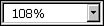 Wollen Sie die Landkarte schnell vergrößern, so klicken Sie auf das Listenfeld Zoomfaktor, und wählen Sie einen Zoomfaktor, oder geben Sie ihn ein. Drücken Sie die (Eingabetaste)-Taste, oder klicken Sie auf die Landkarte, damit sie vergrößert wird. Bevorzugen Sie einen Zoomfaktor, der in der Liste nicht angegeben ist, so geben Sie selbst einen ein. Um eine Vergrößerung zu bekommen, die höher als der Standard ist, geben Sie eine Zahl über 100 Prozent ein. Für eine Vergrößerung unter dem Standard geben Sie eine Zahl unter 100 Prozent ein.
Wollen Sie die Landkarte schnell vergrößern, so klicken Sie auf das Listenfeld Zoomfaktor, und wählen Sie einen Zoomfaktor, oder geben Sie ihn ein. Drücken Sie die (Eingabetaste)-Taste, oder klicken Sie auf die Landkarte, damit sie vergrößert wird. Bevorzugen Sie einen Zoomfaktor, der in der Liste nicht angegeben ist, so geben Sie selbst einen ein. Um eine Vergrößerung zu bekommen, die höher als der Standard ist, geben Sie eine Zahl über 100 Prozent ein. Für eine Vergrößerung unter dem Standard geben Sie eine Zahl unter 100 Prozent ein.
 Können Sie die Landkarte nicht sehen bzw. wollen Sie zur Standardgröße zurückkehren, so klicken Sie auf die Schaltfläche Vollständig anzeigen, oder wählen Sie im Menü Ansicht den Befehl Ganze Landkarte, oder Sie drücken +[___].
Können Sie die Landkarte nicht sehen bzw. wollen Sie zur Standardgröße zurückkehren, so klicken Sie auf die Schaltfläche Vollständig anzeigen, oder wählen Sie im Menü Ansicht den Befehl Ganze Landkarte, oder Sie drücken +[___].
Um zur früheren Ansicht der Landkarte zurückzukehren, wählen Sie im Menü Ansicht den Befehl Vorherige, oder Sie drücken (Strg)+(Y).
Beim wiederholten Vergrößern und Verkleinern der Landkarte kann es sein, daß sich die Landkarte innerhalb des Positionsrahmens verschiebt. Um die Karte neu zu positionieren, klicken Sie auf die Schaltfläche Grabber und bewegen den Mauszeiger in der Karte und ziehen an eine neue Position.


Ihre Landkarten können auf vielfältigste Art und Weise an Ihre Wünsche angepaßt und formatiert werden. Aber denken Sie daran, daß einfach aufgebaute Landkarten die Kommunikation erleichtern.
Sobald sie erstellt ist, hat Ihre Landkarte einen Titel. Dieser Titel wird in einem umrahmten Feld über der Landkarte angezeigt. Sie können auch einen Untertitel hinzufügen, indem Sie im Menü Ansicht den Befehl Untertitel wählen. Sie können den Titel oder Untertitel neu positionieren, indem Sie ihn einmal anklicken und dann am Rahmen ziehen. Um den Titel oder Untertitel zu bearbeiten, klicken Sie einmal, um ihn zu markieren, und dann auf den Punkt, wo er eingefügt werden soll. Zum Bearbeiten verwenden Sie die Standardtechniken von Windows und ändern den Text. Drücken Sie (Eingabetaste), um den Titel einzufügen.
Entfernen Sie einen Titel oder Untertitel, indem Sie ihn durch Anklicken markieren und dann die (Entf)-Taste drücken.
Die Schriftart von Titel oder Untertitel läßt sich ändern, indem Sie ihn mit der rechten Maustaste anklicken und dann die Option Schrift wählen. Wählen Sie im angezeigten Dialogfeld Schriftart die gewünschten Optionen.
Sie können Textbeschriftungen in dem von Ihnen gewünschten Schriftgrad bzw. der Schriftart überall in der Landkarte hinzufügen. Um eine Textbeschriftung hinzuzufügen, gehen Sie folgendermaßen vor:
Sie können den Text an jede beliebige Stelle in der Landkarte ziehen. Um ihn zu formatieren, klicken Sie den Text mit der rechten Maustaste an, wählen im Kontextmenü die Option Schrift und Formatierungsoptionen im Dialogfeld Schriftart aus.
Wird die Landkarte wiederholt vergrößert und verkleinert, so vergrößern Sie die Landkarte, um den Text zu erstellen und zu plazieren. Hierdurch bleibt der Text richtig plaziert, auch wenn Sie den Zoomfaktor ändern.

Landkarten enthalten nicht nur geographische Grenzen. Zur leichteren Identifikation von Orten und Regionen können Sie geographische Merkmale wie große und mittelgroße Städte, wichtige Verkehrsstraßen und Flughäfen hinzufügen. Bild 17.16 zeigt eine nicht formatierte Landkarte von Deutschland mit Großstädten und Straßen.
Abbildung 17.16: Geographische Merkmale wie Straßen, Städte und
Flughäfen erleichtern die Identifikation von Gebieten.
Um einer Landkarte geographische Merkmale hinzuzufügen oder zu entfernen, gehen Sie folgendermaßen vor:
Im Dialogfeld Kartenmerkmale können Sie die Farbe eines Merkmals ändern, indem Sie das Merkmal in der Liste links markieren und dann die Option Anpassen wählen und aus der Drop-down-Liste eine Farbe selektieren. Bei einigen Merkmalen, wie z. B. bei Ländern, ist eine Farboption mitunter nicht möglich.
Städte werden durch Symbole dargestellt. Sie können das Symbol und dessen Größe für ein Merkmal ändern, indem Sie das Merkmal aus der Liste links selektieren und die Option Anpassen wählen und dann das Symbol anklicken. Ein Fenster mit Symbolen wird angezeigt, aus dem Sie ein Symbol und eine Größe wählen können.
Wollen Sie, daß auf der Landkarte nur bestimmte Länder angezeigt werden, so deaktivieren Sie die Ländermerkmale der Länder, die nicht angezeigt werden sollen. Wollen Sie z. B. die Landkarte der Vereinigten Staaten anzeigen, so erstellen Sie eine Landkarte unter Verwendung einer USA-Karte und blenden dabei die Merkmale für Kanada und Mexiko aus.
Abbildung 17.17: Bleiben alle Merkmale ausgeblendet, werden nur die Wertformatierungen angezeigt.
Microsoft Map fügt beim Erstellen einer Landkarte automatisch eine Legende hinzu. Sie können das Legendenfeld in der Größe ändern, indem Sie es anklicken, und an einer der Ekken ziehen. Bewegen Sie es durch Ziehen an eine beliebige Stelle. Um die Legende auszublenden, klicken Sie sie mit der rechten Maustaste an und wählen die Option Ausblenden.
Legenden übernehmen die Titel von der Überschrift der Datenspalten. Diese ist manchmal zu lang. Um einen Titel zu kürzen, doppelklicken Sie die Legende, wählen dann das Register Legende-Optionen und aktivieren die Option Kurzformat verwenden. Geben Sie den neuen Namen im Feld Kurzer Titel ein. Ändern Sie die Formatierung, indem Sie die Schaltfläche Schrift wählen.
Um Legenden in ihrer ursprünglichen Schreibweise wiederherzustellen, wählen Sie im Menü Ansicht den Befehl Alle Legenden.
Landkarten vermitteln einen guten visuellen Eindruck. Sie zeigen Zusammenhänge auf, aber normalerweise keine Details. Um Details wie Gebietsnamen oder die Wertangaben verschiedener Schattierungen oder Punktedichten anzuzeigen, benötigen Sie Balkenbeschriftungen.
Balkenbeschriftungen werden unter dem Mauszeiger angezeigt, während Sie ihn über Kartenmerkmale und Regionen bewegen. Zu den unterschiedlichen Details, die in Balkenbeschriftungen angezeigt werden, gehören: Gebietsnamen, Datenwerte einer Säule in einem Säulendiagramm und sogar Straßennamen.
Um Balkenbeschriftungen anzuschalten, gehen Sie folgendermaßen vor:

Wenn Sie den Mauszeiger über das jeweilige Objekt bewegen, wird eine Beschriftung angezeigt, die den Namen oder Datenwert des darunterliegenden Objekts bezeichnet. Wollen Sie die Beschriftungen auf diese Stelle in der Landkarte fixieren, so klicken Sie, während die Beschriftung angezeigt wird. Haben Sie eine Beschriftung auf der Landkarte abgelegt, so kann sie an eine andere Position gezogen werden.

 Jedes Mal, wenn Sie in dem Tabellenblatt, das für die Landkarte verwendet wird, Daten hinzufügen, ändern oder neu berechnen, wird es nötig sein, auch die Landkarte zu aktualisieren, damit die neuen Datenwerte sich dort widerspiegeln. Stellt Microsoft Map fest, daß Daten geändert wurden, so wird ein Ausrufezeichen in der linken oberen Ecke der Landkarte angezeigt. Dieses Ausrufezeichen erscheint erst, wenn die Landkarte aktiviert ist. Um die Landkarte zu aktualisieren, klicken Sie auf das Ausrufezeichen, oder Sie klicken auf die Schaltfläche Landkarte aktualisieren in der Symbolleiste.
Jedes Mal, wenn Sie in dem Tabellenblatt, das für die Landkarte verwendet wird, Daten hinzufügen, ändern oder neu berechnen, wird es nötig sein, auch die Landkarte zu aktualisieren, damit die neuen Datenwerte sich dort widerspiegeln. Stellt Microsoft Map fest, daß Daten geändert wurden, so wird ein Ausrufezeichen in der linken oberen Ecke der Landkarte angezeigt. Dieses Ausrufezeichen erscheint erst, wenn die Landkarte aktiviert ist. Um die Landkarte zu aktualisieren, klicken Sie auf das Ausrufezeichen, oder Sie klicken auf die Schaltfläche Landkarte aktualisieren in der Symbolleiste.
Um eine Landkarte zu löschen, markieren Sie eine Zelle oder ein Objekt außerhalb der Landkarte und klicken dann einmal auf die Landkarte, so daß sie von einem Rahmen bestehend aus einer Linie umgeben ist. Drücken Sie die (Entf)-Taste.
Microsoft Map ist flexibel und erlaubt Ihnen, Daten in der Landkarte zu ändern oder neue Daten hinzuzufügen. Sie können zwischen verschiedenen Datenspalten hin- und herschalten und sehen, wie die Landkarte sich verändert, oder Sie können Ihrer Landkarte jederzeit neue Daten hinzufügen.

Um zu ändern, welche Datenspalten beim Zeichnen der Landkarte verwendet werden, blenden Sie den Karten-Manager ein und ziehen dann eine der Spaltenschaltflächen vom oberen Bereich des Karten-Managers in den Arbeitsbereich unten im Karten-Manager auf eine der Spaltenschaltflächen. Die abgelegte Spaltenschaltfläche ersetzt dann die Spaltenschaltfläche im Arbeitsbereich, und die Landkarte wird mit den Daten aus der neuen Spalte neu gezeichnet.
Um neue Daten in eine vorhandene Landkarte einzugeben, aktivieren Sie das Tabellenblatt und geben die neuen Daten in einer eigenen Spalte mit geographischen Daten und eigenen Datenspalte(n) ein. Bild 17.15 zeigt einen zweiten Datensatz, der sich mit einer Landkarte mit dem ersten Datensatz überlappt. Aktivieren Sie die Landkarte, und wählen Sie im Menü Einfügen den Befehl Daten, um das Dialogfeld Microsoft Map anzuzeigen. Ziehen Sie über den Bereich, der die Überschriften und Daten enthält, die hinzugefügt werden sollen, und wählen Sie dann OK. Wenn Sie den Karten-Manager einblenden, werden Sie zusätzliche Schaltflächen sehen, die den hinzugefügten Daten entsprechen. Ziehen Sie die neuen Spaltenschaltflächen in den Arbeitsbereich, so werden die Daten der Landkarte hinzugefügt.
Die meisten unter uns sind aus der Schulzeit gewohnt, Pinns für Landkarten zu verwenden. Einige von uns sind zu bedauern, weil sie noch immer Hunderte kleiner Reißzwecken in Landkarten drücken müssen, die auf Korktafeln angebracht sind. Mit Microsoft Map können wir jeder beliebigen Landkarte Pinns hinzufügen, um bestimmten Standorte zu identifizieren. Sie können das Symbol, das als Pinn verwendet werden soll, wählen.
Um Ihrer Landkarte einen neuen Satz von Pinns hinzuzufügen, gehen Sie folgendermaßen vor:
Abbildung 17.18: Geben Sie der Pinnfolie einen Namen, damit Sie sie wieder verwenden oder zwischen verschiedenen Sätzen von Pinns umschalten können.
Fügen Sie dieser Pinnfolie Pinns hinzu, so werden die Form und der Standort der Pinns unter dem eingegebenen Namen gespeichert. Erstellen Sie mehrere Pinnfolien, so können Sie durch Selektieren des jeweiligen Namens zwischen den einzelnen Pinnfolien wechseln.
Um eine vorhandene Pinnfolie zu öffnen, gehen Sie folgendermaßen vor:
Um Ihrer Landkarte Pinns hinzuzufügen:
Sie können Pinns ändern, indem Sie mit der rechten Maustaste das Pinnsymbol in einer Landkarte anklicken und dann die Option Formatieren, um das Aussehen des Textes zu ändern oder die Option Entfernen, um den Pinn und den Text zu entfernen.
Entfernen Sie die aktuelle Pinnfolie, indem Sie im Menü Landkarte den Befehl Pinnfolie schliessen wählen.
Data Map oder Microsoft Map ist ein Add-In von Excel, das von der MapInfo Corporation entwickelt wurde. MapInfo bietet eine umfangreiche Palette von kartographischen Produkten und Add-Ins, die die Möglichkeiten von Data Map erweitern. Auch kann man zusätzliches Kartenmaterial mit genaueren Details, Bevölkerungsstatistiken und anderen demographischen Daten erwerben.
Um mehr über MapInfo, die Entwickler von Excels Data Map und die kartographischen Anwendungen (Mapplets™), die mit Data Map verwendet werden können, zu erfahren, gehen Sie folgendermaßen vor:
(c) 1997 Que